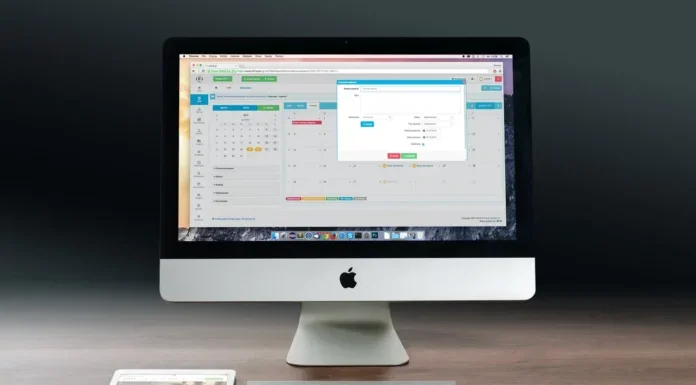Im bardziej zaawansowane technologicznie stają się nowoczesne komputery, tym częściej mają one różne błędy i usterki. Możliwości współczesnych komputerów są niesamowicie szerokie, z komputerem można zrobić wszystko. To często może powodować konflikty między aplikacjami, a nawet w samym systemie. Wszystkie takie błędy są zapisywane w specjalnych dokumentach zwanych logami. Komputery Mac mają taką funkcję
Jak zobaczyć dziennik systemowy na komputerze Mac
Na komputerze Mac znajdują się dzienniki systemowe, które pomogą Ci śledzić i diagnozować błędy w komputerze. Są one przechowywane jako dokumenty tekstowe na dysku systemowym Maca. A macOS ma nawet specjalną aplikację do przeglądania takich dokumentów.
Jak wyświetlić dzienniki systemowe w aplikacji Console
Najprostszym sposobem na znalezienie logów systemowych jest użycie aplikacji Console. To naprawdę nie jest takie trudne. Musisz tylko :
- Uruchomić Console, co można zrobić przeszukując Spotlight wciskając Command+Spacja, wpisać „Console” następnie wcisnąć Enter

- Możesz również znaleźć aplikację Console przechodząc do Findera > Applications > Utilities > Console
- Domyślnie, gdy przejdziesz do aplikacji, zobaczysz listę komunikatów konsoli z komputera
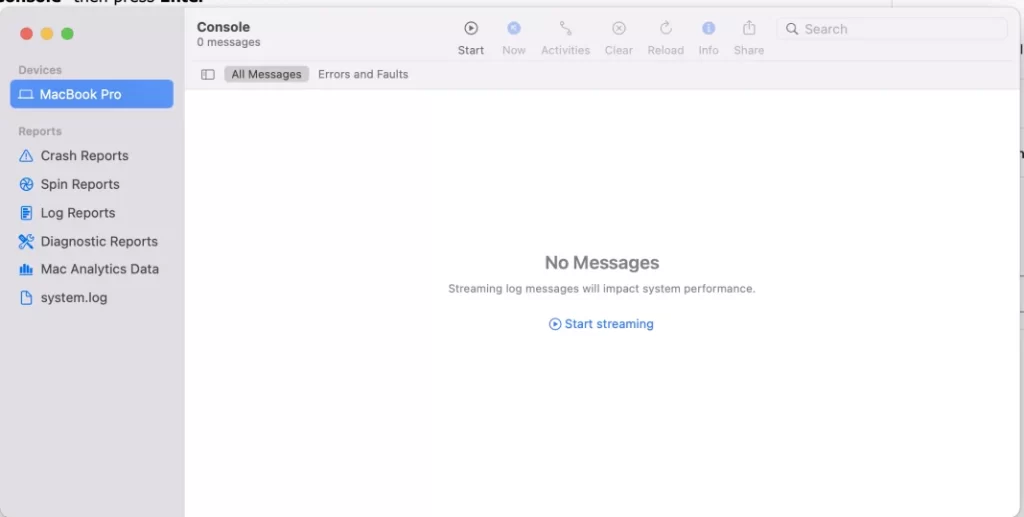
- Aby zobaczyć tylko komunikaty o błędach, możesz zaznaczyć „Błędy i usterki„
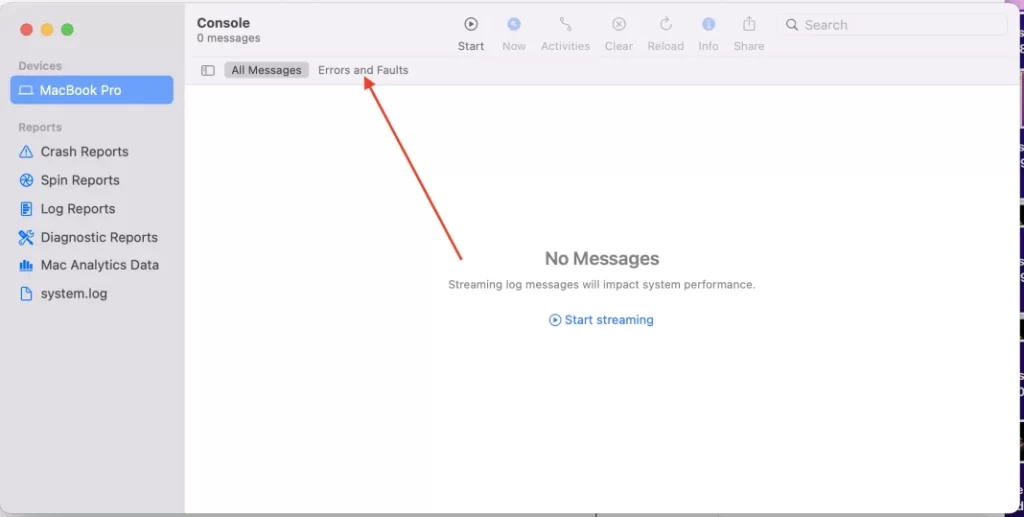
- Możesz również użyć pola wyszukiwania, aby znaleźć żądany typ błędu
Wszystkie inne logi są dostępne w sekcji Raporty. Aby zobaczyć logi awarii i zawieszenia aplikacji, należy przejść do sekcji System Reports lub User Reports, w zależności od typu aplikacji. Takie logi będą zwykle wyświetlane z rozszerzeniem .crash, .diag i .spin. Kliknij je, aby wyświetlić je w oknie informacji.
Jak skopiować logi do dokumentu tekstowego
Możesz skopiować wszystkie dane z logów do dokumentu tekstowego i możesz przekazać te informacje programistom, aby je przeanalizowali i ułatwili sobie naprawę błędów. Do tego potrzebujesz:
- Kliknij na opcję Edytuj

- Następnie wybierz Select All, aby zaznaczyć wszystkie wiadomości na bieżącym ekranie
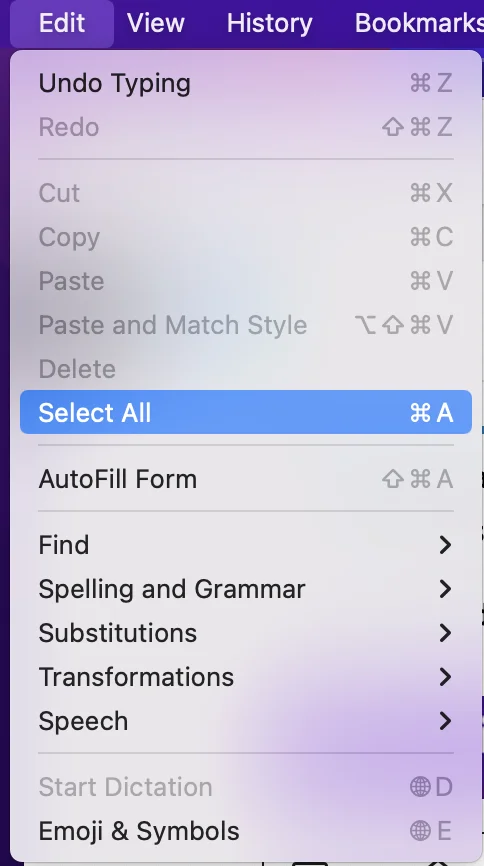
- Następnie należy ponownie przejść do Edit, a następnie wybrać Copy, aby skopiować je do schowka
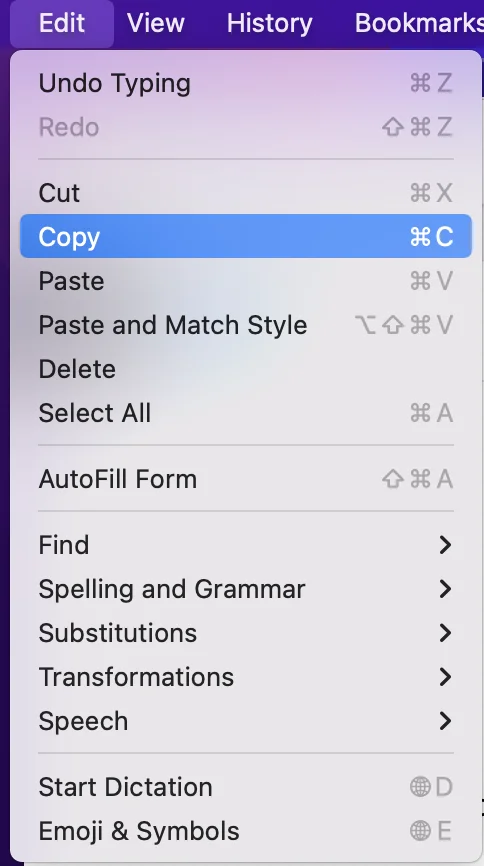
- Następnie należy otworzyć program TextEdit. Możesz to zrobić naciskając Command+Spacja, wpisując „TextEdit” i naciskając Enter

- Tutaj utwórz nowy dokument tekstowy
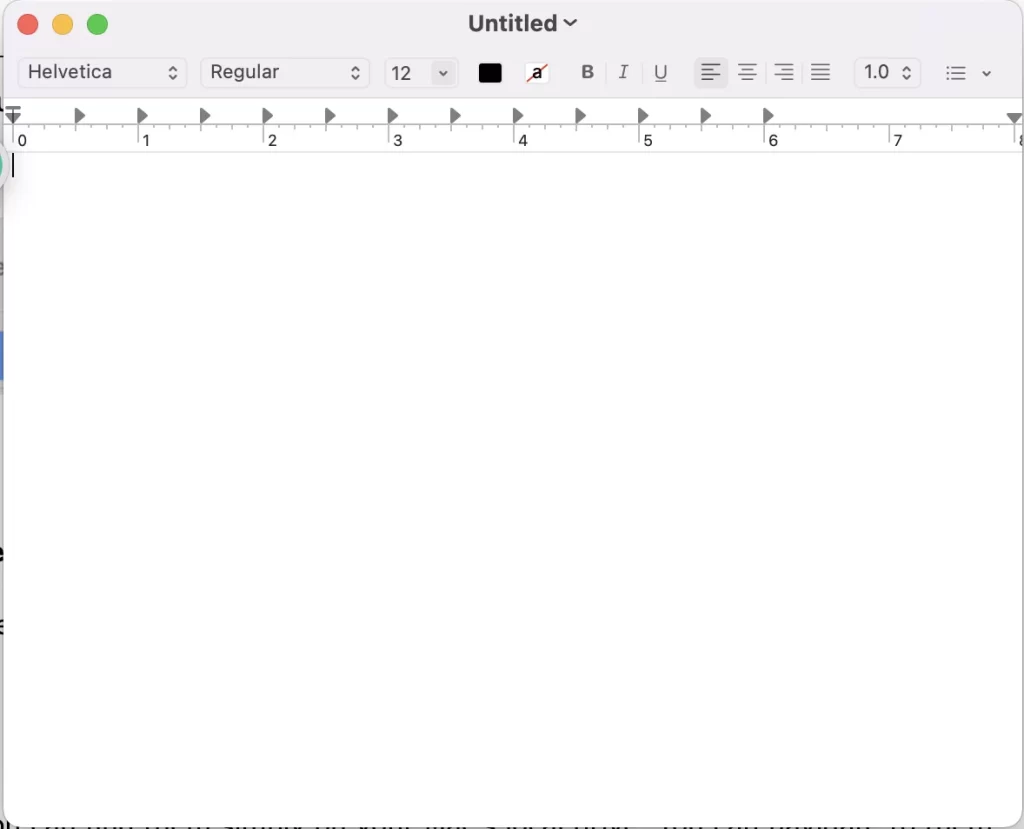
- Następnie naciśnij Edycja > Wklej, aby wkleić cały skopiowany tekst
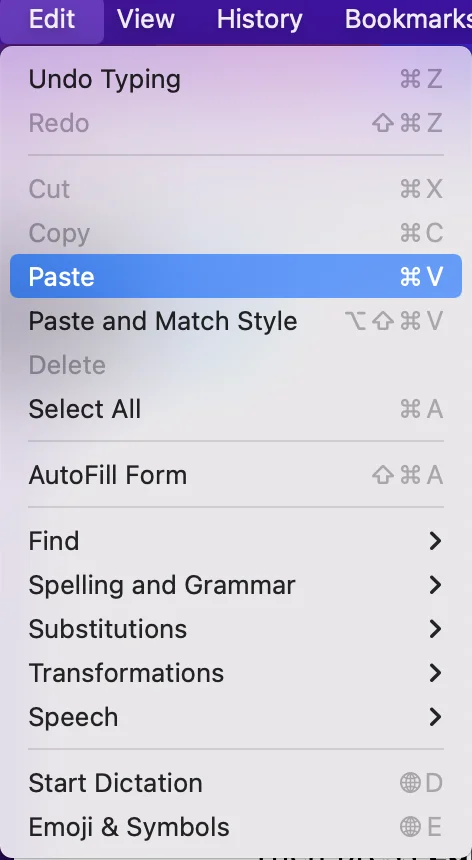
- Kliknij Plik > Zapisz, aby zapisać plik tekstowy
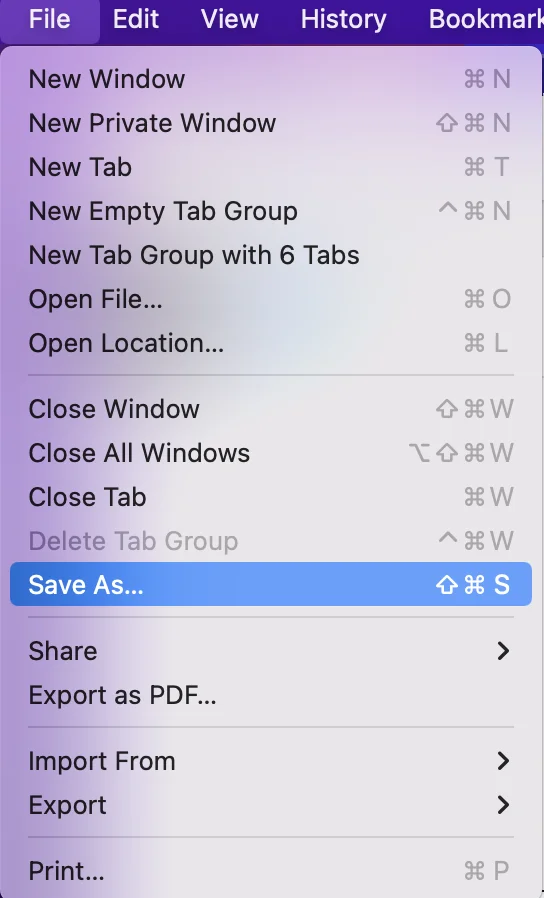
Jak znaleźć plik dziennika na dysku
Dzienniki to pliki tekstowe, znajdziesz je po prostu na dysku lokalnym swojego Maca. Możesz do nich nawigować w Finderze lub poprzez Terminal. Ścieżki do ich znalezienia to :
- Folder dziennika systemowego: /var/log
- Log systemowy: /var/log/system.log
- Dane Mac Analytics: /var/log/DiagnosticMessages
- System Application Logs: /Library/Logs
- Raporty systemowe: /Library/Logs/DiagnosticReports
- Logi aplikacji użytkownika: ~/Library/Logs (innymi słowy /Users/NAME/Library/Logs)
- Raporty użytkowników: ~/Library/Logs/DiagnosticReports (innymi słowy /Users/NAME/Library/Logs/DiagnosticReports)
Jeśli musisz znaleźć jeden z tych folderów, możesz również otworzyć Konsolę. Kliknij prawym przyciskiem myszy jeden z dzienników lub folderów na pasku bocznym i wybierz „Ujawnij w Finderze”, aby zobaczyć jego lokalizację na dysku.
Jak usunąć pliki dziennika na komputerze Mac
Automatycznie:
Jeśli chcesz usunąć logi systemowe, powinieneś wykonać kroki, które zostaną wymienione w poniższej sekcji:
- Przede wszystkim należy zainstalować PowerMyMac i postępować zgodnie z monitami na ekranie.
- Po tym należy otworzyć program i sprawdzić stan sieci. Następnie należy kliknąć na Junk Cleaner, który może znajdować się w menu lewego panelu bocznego i dotknąć przycisku SCAN.
- Następnie należy przejrzeć elementy i stuknąć w pliki dziennika, które chcesz usunąć. W razie potrzeby możesz również stuknąć w Rescan.
- Aby zakończyć proces, należy dotknąć przycisku CLEAN, aby usunąć pliki systemowe na Macu. Wszystkie niepotrzebne pliki zostaną usunięte.
Ręcznie:
Jeśli chcesz usunąć logi systemowe, powinieneś wykonać kroki, które zostaną wymienione w poniższej sekcji:
- Po pierwsze, należy otworzyć Finder na komputerze Mac
- Po tym należy wypełnić : ~/Library/Logs lub /var/log folder
- Następnie należy zaznaczyć wszystkie pliki i po tym kliknąć „Command +backspace”
- Aby zakończyć proces, należy ponownie uruchomić komputer Mac
To jest to! Masz teraz wyczyszczone pliki dziennika systemowego.